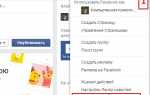Как удалить аккаунт в Ютубе: с компьютера, с телефона
YouTube – это самый популярный видеохостинг в Сети, который предоставляет возможность выкладывать собственные видеозаписи всем желающим. Все, что необходимо сделать для этого – создать аккаунт на портале. Однако, невзирая на все регалии данного сервиса, в какой-то момент у пользователя может появится желание удалить свой профиль. К счастью, компания Google (владелец видеохостинга) предоставляет такую возможность. Дочитав статью до конца, вы узнаете, как удалить аккаунт в Ютубе двумя различными способами. А в конце так и вовсе будет рассказано, как это сделать, используя мобильное устройство.

Удаление аккаунта на Ютубе
Перед тем как приступить к детальному разбору соответствующих инструкций, стоит обрисовать ситуацию. Дело в том, что для входа в свой аккаунт YouTube используются регистрационные данные Google. Другими словами, создав профиль в Гугле, вы автоматически создаете его во всех смежных сервисах, в число которых как раз и входит сайт Ютуб. Следовательно, полноценно удалить свой аккаунт на видеохостинге нельзя, можно лишь очистить от всего контента канал или каналы, если их несколько.
Разобравшись со всеми нюансами, можно приступать к рассмотрению способов удаления учетной записи Ютуб с помощью компьютера и смартфона.
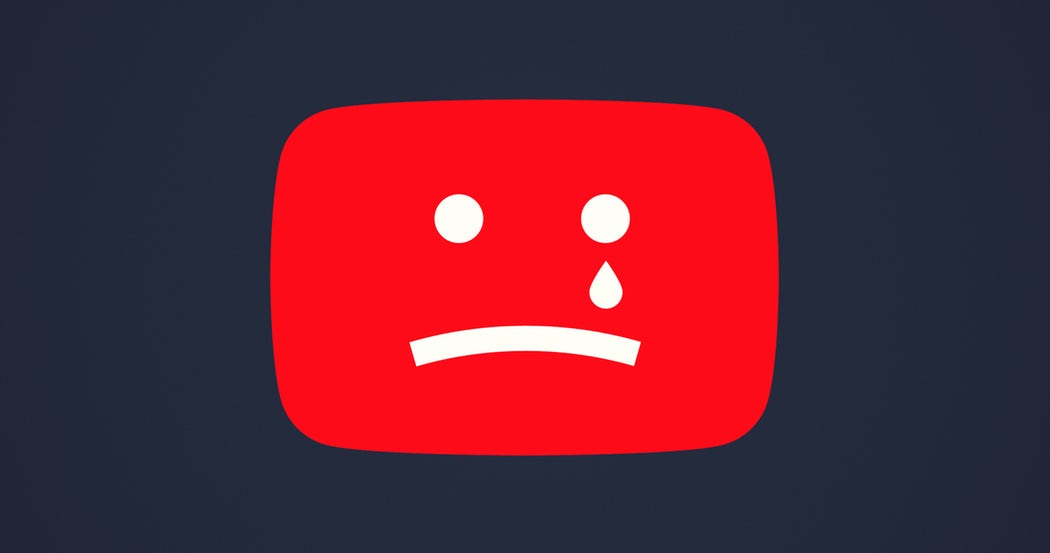
С компьютера
Первым делом рассмотрим использование именно компьютера, так как большая часть всех настроек выполняется с него. Отметим, что существует несколько способов достижения поставленной задачи. Условно их можно обозначить как быстрый и стандартный. Хорошей новостью является то, что итоговый результат никак не отличается.
Способ 1: быстрый способ удаления аккаунта
Разумеется, что большинство интересуется именно быстрым методом избавления от своего профиля, поэтому с него и начнем. Первостепенно нужно перейти на главную страницу видеохостинга и авторизоваться на нем. Сделав это, переходите к выполнению пунктов инструкции:
- Откройте меню своего профиля, нажав по иконке в верхнем правом углу страницы.
- В появившемся списке перейдите в раздел «Настройки».
- На боковой панели откройте категорию «Расширенные настройки».
- В самом низу открывшейся страницы нажмите «Удалить канал».
- На этом этапе вас попросят ввести пароль от своего аккаунта, чтобы подтвердить намерения. Сделайте это и нажмите кнопку «Далее».
- Теперь нужно выбрать действие, которое применяется к вашему аккаунту. Вы можете как скрыть канал, так и удалить его. Ввиду того, что тема статьи связана непосредственно с удалением, выберите второй пункт.
- Ознакомьтесь со всеми изменениями, которые произойдут после принятия всех условий.
- Установите отметки напротив всех двух пунктов и нажмите кнопку «Удалить мой контент».
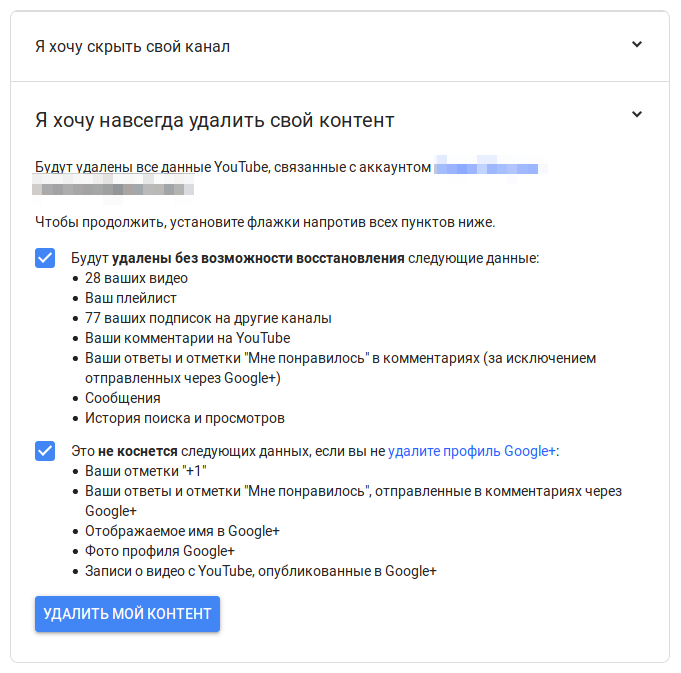
После выполнения всех вышеописанных действий, вам необходимо будет повторно ввести пароль, чтобы все изменения вступили в силу. По итогу, контент, загруженный до этого на канал, будет безвозвратно удален. Как говорилось ранее, именно это и есть «удалить аккаунт YouTube».
Способ 2: удаление аккаунта YouTube через настройки Google
YouTube – это сервис от Google, соответственно, управлять им можно из профиля поисковой системы. Стоит отметить, что данный метод практически ничем не отличается от вышеозвученного, хоть и выполняется на порядок дольше. В любом случае, ознакомиться с ним стоит, чтобы была альтернатива.
- Перейдите на главную страницу поисковой системы Google по этой ссылке.
- В верхнем правом углу нажмите по кнопке в виде девяти маленьких квадратиков.
- В появившемся списке выберите пункт «Аккаунт». Зачастую он идет первым и имеет логотип вашего профиля.
- Попав в меню своего аккаунта, слева на панели перейдите в раздел «Данные и персонализация».
- Когда соответствующая страница прогрузится, опуститесь чуть ниже до области «Скачивание, удаление и планирование», где нажмите по пункту «Удаление сервиса или аккаунта».
- В открывшемся меню выберите первый пункт – «Удаление сервиса Google».
- Появится форма для ввода пароля, впишите его и нажмите кнопку «Далее».
- Отобразится список всех ваших сервисов, добавленных в Гугл-аккаунт. Вам нужно выбрать тот, который хотите удалить, соответственно, нажмите по кнопке в виде мусорной корзины, расположенной напротив пункта «YouTube».
- Снова введите пароль от профиля и нажмите «Далее».

Как только вы это сделаете, откроется страница с выбором действий: «Я хочу скрыть свой канал» и «Я хочу навсегда удалить свой контент». Соответственно, все дальнейшие действия будут аналогичны предыдущему способу.
С телефона
Кому-то, возможно, будет удобнее удалить свой аккаунт с телефона. Однако стоит сразу заметить, что в фирменном приложении сделать этого нельзя, так что придется использовать обычный браузер. Соответственно, оба ранее озвученных способа подойдут и для смартфона, поэтому воспользуйтесь ими.
Подробно о том, как удалить аккаунт в «Ютубе»
У пользователей, которые ведут свои каналы на популярном видеохостинге «Ютуб», аккаунты связаны с основной учетной записью «Гугл». Компания является владельцем сервиса. Соответственно, если у вас появилось желание узнать ответ на вопрос о том, как удалить аккаунт в «Ютубе» (2014 год сделал эту задачу особенно популярной), вам также предстоит удалить и основной аккаунт в «Гугл». Самое интересное заключается в том, что если вы одновременно ведете сразу несколько каналов, то в таком случае они будут считаться отдельными учетными записями, а следовательно, удалять вы можете их по одному. Сегодня мы поговорим о том, как удалить аккаунт в «Ютубе». Этот вопрос в настоящее время имеет высокую популярность среди пользователей.
Хитрость системы
В «Ютубе» регистрация аккаунта проходит куда проще, чем удаление его, поэтому сегодня мы решили привести для вас пошаговую инструкцию. Используя ее, вы сможете быстро решить поставленный вопрос. Итак, давайте начнем разбираться с тем, как удалить аккаунт в «Ютубе».
Инструкция
Первое, что следует сделать, — это войти на тот канал, который в дальнейшем вы планируете удалить. Как вы уже, наверное, смогли понять, каждый из них имеет собственный аккаунт в «Гугл Плюс» и других сервисах компании. Сразу следует напомнить о том, что после того как вы удалите свой канал на «Ютубе», исчезнет и учетная запись «Гугл Плюс». Этот вариант в первую очередь относится к тому случаю, когда у вас имеется в распоряжении несколько личных страниц на ресурсе. Конечно, этот вопрос быстро решаем, и вам необходимо удалить весь аккаунт целиком. После этого возвращаемся на «Ютуб», вход в аккаунт другого канала можно осуществить следующим образом. Для начала авторизуемся в сервисе «Гугл», после чего переходим на видеохостинг. Далее вы сможете заметить рядом со своим именем изображение, по которому необходимо кликнуть. Если вам трудно сориентироваться, тогда отметим, что нужная область находится в правом верхнем углу. Далее вам следует в открывшемся меню кликнуть по кнопке Switch account, после чего выбираем необходимый канал, который вы планируете отключить. Переходим к следующему этапу. После того как будет открыт канал, вы можете смело переходить к решению вопроса, как удалить аккаунт в «Ютубе». Теперь вам следует перейти к настройкам канала, а для этого необходимо кликнуть на небольшое обозначение в виде шестеренки, а в появившемся меню выбираем параметр YouTube settings. Далее вам следует перейти по ссылке Advanced, вы сможете заметить пункт Overview.
Подтверждение
Когда все было выполнено, можно смело переходить ко второму пункту. Ваша задача заключается в том, чтобы нажать на кнопку Delete channel, что в переводе означает «Удаление канала». После того как вы нажмете эту кнопку, сервис от вас потребует ввести свои личные данные. Указываем логин и пароль, которые принадлежат аккаунту, после чего откроется новая страничка. Если вы все выполнили правильно, тогда на экране сможете увидеть свои плейлисты, которые подвергнутся дальнейшему удалению. Помните о том, что после очистки канала вы также потеряете всех своих подписчиков и комментарии, которые они оставляли под видеозаписями.
Удаление доступа к другим сервисам
Итак, теперь можно смело переходить к следующему пункту. От вас вновь потребуется нажать на кнопку Delete channel — это необходимо выполнить, чтобы полностью удалить свой канал. Самое интересное заключается в том, что при после выполнения этого шага ваш аккаунт в «Гугле» удален не будет. Следовательно, вы сможете им продолжить пользоваться. Теперь вам следует перейти к следующему шагу – удаление странички «Гугл», к которой был привязан канал. Важно помнить о том, что у вас сохраняется доступ к фирменной социальной сети «Плюс». Для того чтобы решить вопрос, как удалить аккаунт в «Ютубе» полностью, вам следует авторизоваться в «Гугле». Запомните, что удалить свой основной профиль бесследно вы не сможете никакими методами, так как у сервиса просто нет такой функции.
Delete page
Когда вы уже авторизовались в «Гугл», вам необходимо навести курсор мыши на кнопку Home, а из выпадающего меню выбираем раздел настроек Settings. После того как вы попали на новую страницу, вам следует прокрутить ее до самого конца, вы сможете заметить кнопку Delete page. Теперь следует подтвердить, что вы действительно желаете удалить свою страничку, после чего вновь нажимаем на этот пункт. Вам следует установить галочки напротив всех служб, после чего произвести окончательное подтверждение удаления своего аккаунта. Конечно, для новичка приведенная инструкция может показаться сложной. Однако если ее внимательно прочитать, тогда трудностей возникать никаких не должно.
Назовем ключевые этапы удаления.
- Входим на канал.
- Обращаемся к дополнительным настройкам аккаунта.
- Кликаем по значку канала в верхнем правом углу.
- Открываем настройки YouTube.
- Выбираем пункт «Общая информация».
- Нажимаем «Дополнительно» под именем канала.
- Используем кнопку «Удалить».